Wenn Sie eine Box mit einem Laserschneider herstellen, ist es durchaus möglich, Ihr Design durch sorgfältige Planung und Messung als einzelne flache Zeichnung zu erstellen - aber wer möchte das tun? Dies ist eine Anleitung zum schnellen und einfachen Erstellen einer Box mit Fusion 360. In dieser Anleitung werden die Grundlagen des Boxbaus erläutert, wie eine einfache skalierbare Box erstellt wird und wie sie in einem für einen Laserschneider verwendbaren Format exportiert wird. und teilen Sie einige hilfreiche Links zu Box-Making-Web-Apps.
Gelenktypen
Es gibt viele verschiedene Arten von Gelenken, die bei der Herstellung einer Box verwendet werden können. Wir sind etwas auf die Art der Verbindungen beschränkt, die wir mit einem Laserschneider herstellen können, da wir nur direkt durch das Material schneiden können. Beginnen wir mit den Arten von Verbindungen, die Sie mit einer einzelnen Materialbahn herstellen können:
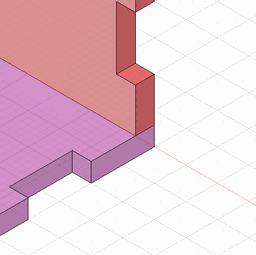
Stoßverbindung
Diese Art von Verbindung bietet sehr wenig Sicherheit und besteht nur aus zwei zusammengestoßenen Teilen.
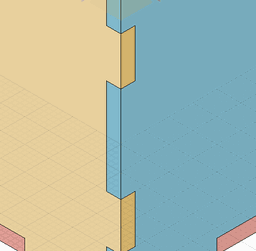
Fingergelenk
Dies ist, was Sie auf den meisten lasergeschnittenen Boxen sehen. Es bietet etwas mehr mechanische Festigkeit als eine Stoßverbindung, aber wenn Sie es brauchen, um zusammen zu bleiben, müssen Sie es kleben. Ein gut fokussierter Laserschneider passt perfekt zu einem Fingergelenk.
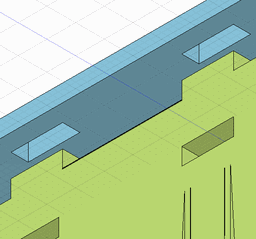
Einsteckschloss und Zapfen
Mit dem Einsteckschloss und dem Zapfen beginnen wir, Verbindungen herzustellen, die eine echte mechanische Festigkeit bieten, ohne auf Klebstoff angewiesen zu sein. Eines der Teile sitzt in einer Aussparung im anderen Teil und verhindert effektiv Bewegungen in einer Ebene. Eine Variation von Einsteckschloss und Zapfen kann ein Haken sein, der noch mehr Festigkeit bietet, da er verhindert, dass die Teile leicht auseinander gezogen werden können.
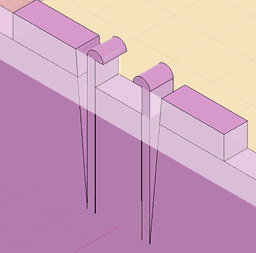
Schnappverschlüsse
Es gibt viele verschiedene Arten von Schnappverbindungen. Wir alle kennen sie als das defekte Teil, mit dem die Batterieabdeckung auf Ihrer Fernbedienung befestigt war. Schnappverschlüsse können ausgeblendet oder mit freiliegenden Laschen versehen werden und eine gute Möglichkeit sein, eine Box zusammenzuhalten. Kombiniere es mit Einsteckschloss und Zapfen für zusätzliche Stärke!
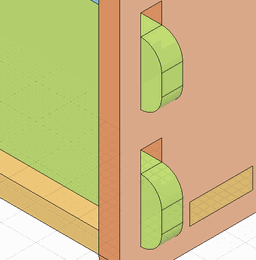
Komplexe Verbindungen
Es gibt viele weitere Arten von Verbindungen, die mit einem einzigen flachen Materialstück erreicht werden können. Wenn Sie komplexere Verbindungen herstellen möchten, können Sie Rillen in Ihr Material gravieren, um gleitende Dado-Verbindungen, Falzverbindungen und Überlappungsverbindungen herzustellen. Stapeln Sie zwei oder drei Blätter, um Schwalbenschwanzverbindungen herzustellen!
Modellieren mit Parametern
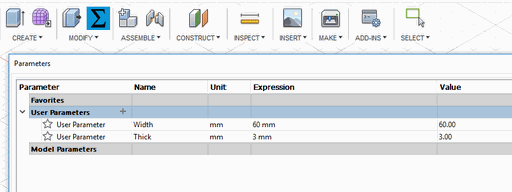
Parametern eintragen
Für dieses Projekt werden wir Parameter verwenden, um die Box zu erstellen. Wann immer möglich, ist es eine gute Idee, Ihre Boxen auf diese Weise herzustellen, da Sie damit Ihre Box skalieren oder die Dicke des Materials ändern können, ohne sie umzubauen. Sie müssen ziemlich absichtlich sein, wie Sie es entwerfen, damit es richtig funktioniert. Ein Parameter ist eine benutzerdefinierte Variable, die wir für Bemaßungen in unserem Entwurf verwenden können. Sie können sogar einige einfache Berechnungen in Ihre Dimensionsfelder aufnehmen, die Parameter enthalten. Wir werden einen Würfel erstellen, also einen einzelnen Parameter für die Breite erstellen, und wir werden uns nicht um Tiefe oder Höhe kümmern, da dieser gleich sein wird. Dies beschränkt das Design jedoch darauf, für immer ein Würfel zu sein. Wir werden auch einen Dickenparameter von 3 mm erstellen.
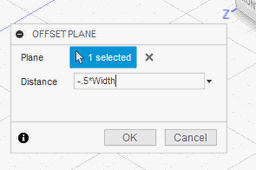
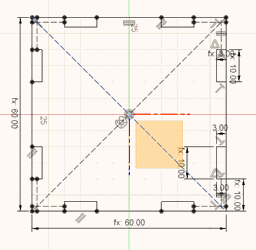
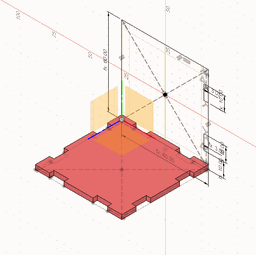
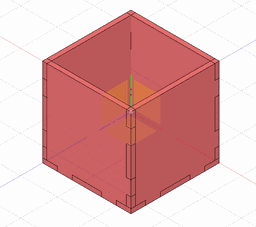
Zeichne die Schachtel
Teilen wir es in Schritte auf: Breite = 60 mm und Dicke = 3 mm. Ich werde Parameter für alle meine Messungen verwenden, damit die Zeichnung skalierbar ist:
Konstruieren Sie eine versetzte Ebene aus der Z-Ebene. Versetzen Sie es .5 * Breite. Hier bieten sich diese Benutzerparameter an. Erstellen Sie eine Skizze in der Ebene und zeichnen Sie ein Mittelpunktsrechteck mit der Breite x Breite.
Zeichnen Sie zwei Finger mit dem Linienwerkzeug von der Kante aus. Stellen Sie die Maße auf Dicke bzw. Breite / 6 ein. Wir wollen nun Konstruktionslinien von den Fingern bis zum Rand des Quadrats hinzufügen und sie auf Gleichheit beschränken. Geben Sie eine Dimension von Breite / 6 an. Es kann sich lohnen, zu überprüfen, ob Ihre Zeichnung in diesem Schritt skaliert, indem Sie die Werte in Ihren Benutzerparametern ändern. Es ist gut, diese Probleme frühzeitig zu erkennen.
Jetzt werden wir die Finger und Konstruktionslinien auswählen und ein 4X kreisförmiges Muster um den Ursprung erstellen. Dadurch werden die Finger an jede Kante kopiert. Wir können jetzt die Bodenplatte durch "Dicke" extrudieren.
Wir werden diese Schritte mit einer vertikalen Ebene wiederholen, aber wir müssen nur unsere Finger auf eine vertikale Seite ziehen. Extrudieren Sie die Skizze.
Verwenden Sie das Kombinationswerkzeug, um Finger in die Unterseite Ihres vertikalen Bedienfelds zu schneiden, indem Sie das untere Bedienfeld als Werkzeug verwenden. Wählen Sie „Werkzeuge beibehalten“.
Wählen Sie den vertikalen Körper aus und kopieren Sie ihn mit einem Circular Patter X4 um die Box. Wiederholen Sie den Befehl Schneiden, um die Finger in die überlappende vertikale Kante jedes Stücks zu schneiden.
Du bist fertig! Konvertieren Sie aus Gründen der Übersichtlichkeit alle Körper in Komponenten, und Sie haben eine skalierbare Box an Ihren Händen!
Vorbereiten des Modells für das Laserschneiden
Um eine verwendbare Datei für das Laserschneiden zu erhalten, müssen alle Paneele flach auf derselben Ebene liegen. Verwenden wir die Z-Ebene. Wählen Sie mit dem Ausrichtungswerkzeug unter Ändern die Außenseite eines vertikalen Bedienfelds und dann die Unterseite des unteren Bedienfelds aus. Dadurch wird die Seitenwand so verschoben, dass sie sich in derselben Ebene wie die Bodenplatte befindet (und sich an derselben Stelle befindet). Bewegen Sie alle Paneele voneinander weg, damit sie sich nicht mehr überlappen. Positionieren Sie sie nahe beieinander und an einer Position, die für Ihr Lasermaterial sinnvoll ist.Geschichten haben Persönlichkeit. Erwägen Sie, eine großartige Geschichte zu erzählen, die Persönlichkeit verleiht. Das Schreiben einer Geschichte mit Persönlichkeit für potenzielle Kunden hilft dabei, eine Beziehung herzustellen. Dies zeigt sich in kleinen Macken wie Wortwahl oder Phrasen. Schreiben Sie aus Ihrer Sicht, nicht aus der Erfahrung eines anderen.
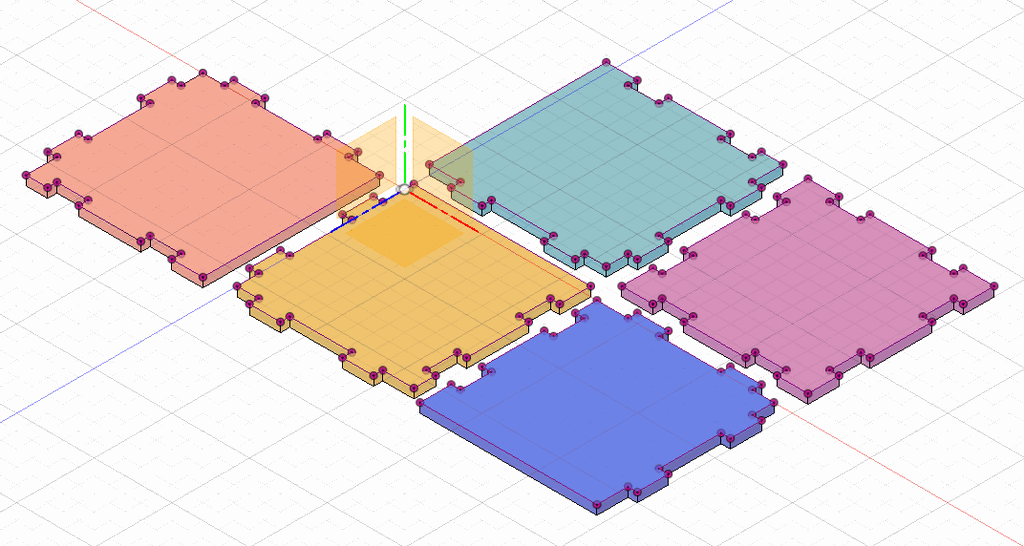
Wenn alle Komponenten positioniert sind, verwenden Sie das Projektwerkzeug unter Skizze und wählen Sie die Oberseite jedes Bedienfelds aus. Dadurch wird eine neue Skizze mit dem Umriss jedes Panels erstellt. Navigieren Sie im Browser zu der neu erstellten Skizze und klicken Sie mit der rechten Maustaste darauf, um "Als DXF speichern" auszuwählen. Sie können diese DXF jetzt in einer Vektorbearbeitungssoftware wie Inkscape öffnen und die Farbe und Größe der Linien mit einem Strich von 0,01 mm in Rot ändern. Ihre Datei kann an den Laserschneider gesendet werden!

WEITERGEHEN
Jetzt, da Sie Ihre Füße mit einem kleinen Laserschneider-Kastengebäude nass gemacht haben. Probieren Sie einige komplexere Verbindungen in Ihren Boxen aus! Wenn Sie sich ein wenig inspirieren lassen möchten, sehen Sie sich das Design der Box an, die wir in diesem Tutorial erstellt haben, oder eine Projektbox für eine Platine, die Einsteck- und Zapfen-, Haken- und Clipverbindungen für eine sehr starke Box ohne Befestigungselemente verwendet!